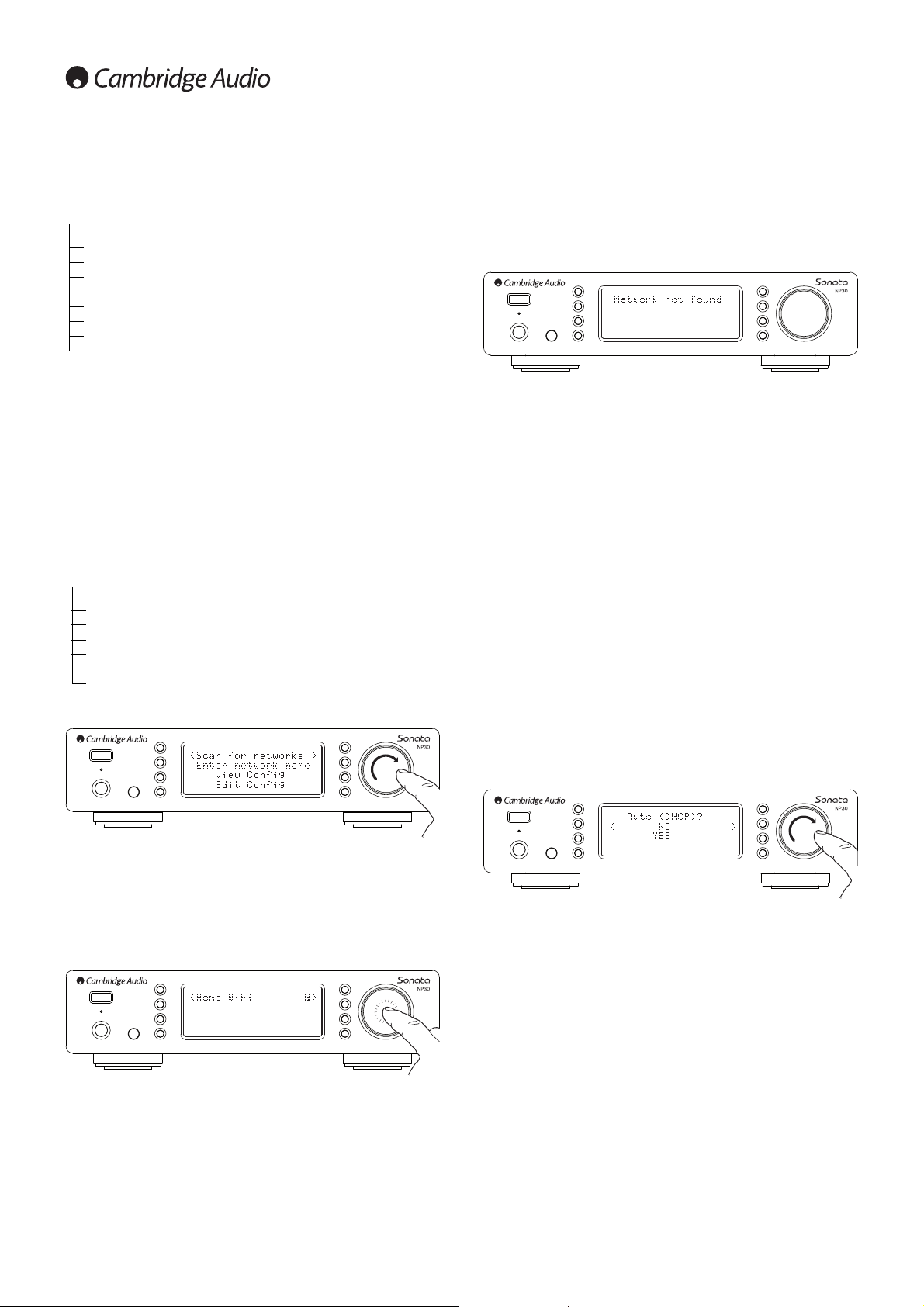14
Enter network name (Wprowadz. nazwy sieci)
Korzystając z tej pozycji, można wymusić na urządzeniu NP30 wyszukanie sieci o podanej
nazwie i nawiązanie z nią połączenia.
Nazwę sieci wprowadza się za pomocą ekranu ze znakami alfanumerycznymi.
Jeśli sieć o podanej nazwie nie zostanie znaleziona, na wyświetlaczu pojawi się komunikat
„Network not found” (Nie znaleziono sieci).
View Config (Informacje o konfig.)
W tym menu są wyświetlane informacje dotyczące konfiguracji sieciowej. Najpierw
pokazywane są informacje o rodzaju adresu IP (tzn. czy adres jest statyczny czy
dynamiczny). Informacja Auto/DHCP (Automatycznie/DHCP) wskazuje na dynamiczny
adres IP (ustawienie domyślne), a informacja Static IP (Statyczny adres IP) oznacza, że
skonfigurowano adres statyczny.
Niezależnie od rodzaju adresu IP można użyć pokrętła nawigacyjnego Select w celu
przejrzenia informacji o parametrach dotyczących bieżącego połączenia IP, takich jak
identyfikator ESSID aktualnie wybranej sieci bezprzewodowej, adres MAC połączenia
przewodowego/bezprzewodowego, bieżący adres IP, maska podsieci czy adres bramy.
Edit Config (Edycja ustaw. konfig.)
W tym menu wybiera się żądany rodzaj adresu IP: statyczny lub dynamiczny (ustawienie
Auto/DHCP (Automatycznie/DHCP)). W większości przypadków zalecane jest wybranie
ustawienia Auto/DHCP (Automatycznie/DHCP). Skonfigurowanie statycznego adresu IP
wymaga dość gruntownej wiedzy o sieciach IP, w związku z czym ten typ adresu powinni
wybierać jedynie użytkownicy zaawansowani.
Właśnie dlatego ustawieniem domyślnym jest Auto/DHCP (Automatycznie/DHCP), w
przypadku którego odtwarzacz NP30 samoczynnie ustala właściwy adres IP po każdym
włączeniu zasilania. Ponieważ adres IP jest ustalany przy użyciu protokołu DHCP, za każdym
razem ma inną postać. Procedura ta jest wykonywana w pełni automatycznie i jest znacznie
prostsza niż ręczne konfigurowanie statycznego adresu IP.
Czasami jednak (zwłaszcza w przypadku korzystania z dużej sieci) dobrze jest ustalić adres
IP każdego z przyłączonych do sieci urządzeń. W takiej sytuacji jest wymagane użycie
statycznego adresu IP.
W przypadku konfigurowania statycznego adresu IP trzeba również wprowadzić
odpowiednią maskę podsieci i adresy bramy oraz usługi DNS. Nie ma możliwości
automatycznego wykrycia tych ustawień przez urządzenie marki Cambridge Audio. Należy
pamiętać, że konfigurowanie statycznego adresu IP wymaga rozległej wiedzy!
W celu skonfigurowania statycznego adresu IP wybierz kolejno pozycje „Settings”
(Ustawienia) > „Network config” (Konfiguracja sieci) > „Edit Config” (Edycja ustaw. konfig.)
w menu, a następnie naciśnij pokrętło SELECT.
Na wyświetlaczu urządzenia NP30 pojawi się monit „Auto (DHCP)? YES / NO”
(Automatycznie (DHCP)? Tak / Nie). Obracając pokrętło SELECT, zaznacz opcję „NO” (Nie),
a następnie naciśnij pokrętło.
Teraz można wprowadzić stały adres IP, który ma zostać przydzielony urządzeniu NP30. W
tym celu użyj pokrętła nawigacyjnego Select do wprowadzenia właściwych cyfr, a potem
naciśnij to pokrętło w celu zatwierdzenia adresu.
Teraz na wyświetlaczu urządzenia NP30 zostanie wyświetlony monit o wprowadzenie maski
podsieci. Robi się to w taki sam sposób jak przy określaniu adresu IP.
Kolejnym etapem jest wprowadzenie domyślnego adresu IP bramy używanej przez
odtwarzacz NP30.
Na koniec trzeba wprowadzić adres IP serwera DNS dla odtwarzacza NP30. W przypadku
niektórych sieci może być konieczne wprowadzenie w tym miejscu adresu IP
odpowiadającego serwerowi DNS dostawcy usług internetowych. Adres ten można
najczęściej znaleźć w witrynie pomocy technicznej dla klientów danego usługodawcy.
Gdy zostaną wprowadzone powyższe informacje, odtwarzacz NP30 podejmie próbę
połączenia się z siecią. Jeśli konieczne okaże się wybranie opcji konfiguracji automatycznej,
przy użyciu protokołu DHCP, wystarczy wybrać kolejno pozycje „Settings” (Ustawienia) >
„Network config” (Konfiguracja sieci) > „Edit Config” (Edycja ustaw. konfig.) w menu, a po
ukazaniu się monitu „Auto (DHCP)? YES / NO” (Automatycznie (DHCP)? Tak / Nie) wybrać
opcję „YES” (Tak).
Signal warning (Ostrzeż. o niskiej sile sygn.)
Ta pozycja umożliwia wyświetlanie ostrzeżenia o sile sygnału w sieci Wi-Fi na tyle niskiej,
że mogą występować problemy z płynnością przesyłu danych. Dostępne ustawienia to Yes
(Tak) i No (Nie).
W tym menu znajdują się różnego rodzaju podmenu ustawień/konfiguracji przedstawione
poniżej.
Settings (Ustawienia)
Network Config (Konfiguracja sieci)
Version (Wersja)
Upgrade Firmware (Uaktualnienie oprogram.)
Language (Język)
Factory Reset (Przywr. ustaw. fabrycznych)
Register (Rejestracja)
NP30 Name (Nazwa urządz. NP30)
WiFi Strength (Siła sygnału Wi-Fi)
Remote Code (Kod pilota)
Network Config (Konfiguracja sieci)
To menu służy do wyboru ustawień sieciowych odtwarzacza NP30, nawiązywania połączenia
z inną siecią bezprzewodową i ręcznego konfigurowania parametrów sieci. Jego użycie jest
konieczne na przykład w przypadku przeniesienia odtwarzacza NP30 w inne miejsce.
Domyślnie odtwarzacz NP30 automatycznie wykrywa typ połączenia sieciowego
(przewodowe/bezprzewodowe) i samoczynnie ustala adres IP (przy użyciu protokołu DHCP),
dzięki czemu w większości przypadków nie ma potrzeby ręcznego wybierania jakichkolwiek
ustawień. Wyjątkiem jest szyfrowane połączenie Wi-Fi, ponieważ w tym przypadku trzeba
podać klucz WEP/WPA.
W trybie automatycznego wyboru typu połączenia sieciowego odtwarzacz NP30 najpierw
sprawdza dostępność sieci przewodowej, a następnie – jeśli jej nie wykryje – sieci
bezprzewodowej. Ponadto samoczynnie ustala adres IP na podstawie informacji
uzyskanych z routera/serwera DHCP.
Na potrzeby ręcznej zmiany ustawień odtwarzacza NP30 (jeśli zachodzi taka potrzeba) są
dostępne przedstawione poniżej pozycje podmenu.
Network Config (Konfiguracja sieci)
Scan for networks (Wyszukiwanie sieci)
Enter network name (Wprowadz. nazwy sieci)
View Config (Informacje o konfig.)
Edit Config (Edycja ustaw. konfig.)
Signal Warning (Ostrzeż. o niskiej sile sygn.)
WiFi Region (Wi-Fi: region)
Wired/Wireless (Połączenie przewod./bezprzewod.)
Scan for networks (Wyszukiwanie sieci)
Ta pozycja służy do wyszukiwania wszystkich dostępnych sieci Wi-Fi (bezprzewodowych) i
do nawiązywania połączenia z wybraną siecią.
Odtwarzacz NP30 może łączyć się z sieciami bezprzewodowymi zgodnymi ze standardem
802.11b/g lub n (przy czym pasmo 2,4 GHz jest używane wyłącznie w przypadku
połączenia sieciowego zgodnego ze standardem 802.11n).
Po zakończeniu wyszukiwania zostanie wyświetlona lista znalezionych sieci. Jeśli dana sieć
wymaga wprowadzenia klucza szyfrowania, na końcu jej nazwy jest wyświetlany symbol .
Wybierz właściwą sieć lokalną za pomocą pokrętła nawigacyjnego Select, a potem zatwierdź
wybór, naciskając pokrętło.
Teraz odtwarzacz NP30 nawiąże połączenie z wybraną siecią. Jeśli klucz szyfrowania został
wprowadzony już wcześniej, urządzenie użyje go automatycznie. W przeciwnym razie
zostanie wyświetlony ekran ze znakami alfanumerycznymi. Korzystając z niego, należy
wprowadzić klucz szyfrowania zdefiniowany podczas konfigurowania danej sieci
bezprzewodowej.
Wprowadź kolejno poszczególne znaki za pomocą pokrętła nawigacyjnego Select, a
następnie naciśnij przycisk lub zaznacz symbol i naciśnij pokrętło nawigacyjne Select w
celu zatwierdzenia wprowadzonego klucza. W razie omyłki naciśnij przycisk , aby cofnąć się
o jeden znak.
Odtwarzacz NP30 obsługuje klucze szyfrowania WEP, WPA i WPA2 (rodzaj klucza jest
wybierany automatycznie na podstawie ustawień zdefiniowanych w routerze). Klucz we
właściwym, wymaganym przez router, formacie jest generowany automatycznie na
podstawie wprowadzonych znaków.
Menu ustawień